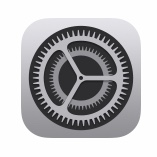
iPhoneを使用していると、「キャリア設定をアップデートしますか?」という通知が突然表示されることがあります。
今回はiPhoneで表示される「キャリア設定アップデート」の詳細と対処法を徹底解説します。
コンテンツ
キャリア設定アップデートとは

「キャリア設定アップデート」は、キャリアの名前のとおりdocomoやSoftBankなどの、回線会社の通信設定に関わるものです。
iPhone本体の設定を更新する「iOSアップデート」と、よく混同されがちですが全くの別物です。
「キャリア設定アップデート」は、通信会社によるネットワーク関連のアップデートと覚えておきましょう。
どうして通知が来るのか

各会社は自社の回線を利用しているユーザーに向けて、より良い回線品質や機能を届けられるよう日々ネットワーク設定などを改善しています。
その更新された機能でユーザーがiPhoneをより使いやすくなるように、アップデートの通知を送っているのです。
iOS 14.5やiPadOS 14.5に合わせてキャリア設定「46.1」もリリース

2021年4月27日より、iOS 14.5及びiPadOS 14.5の配信が開始されています。
新しいiOS設定がリリースされたことにより、併せてキャリア設定「46.1」もリリースされました。
各キャリアごとに「ドコモ 46.1」や「SoftBank 46.1」とキャリア設定が更新されています。
iOS 14.5に更新するとiPhone 12シリーズでは、nanoSIMカードとeSIMのデュアルSIMにおいて5Gが使用可能になりました。
iOS 14.5とキャリア設定46.1のアップデートは、iPhone 6s以降およびiPod touchの第7世代が対象となっています。
iOS 14.5について詳しく知りたい方は、以下の記事も参考にしてみてください。
-
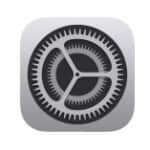
【iOS14.5】アップデート後の詳細や新機能、出ている不具合と対処法について徹底解説
iOS14.5のリリースが開始され、iPhoneユーザーの間では新機能の追加について気になっているという人が増えています。また、iOSアップデート後に出てしまう不具合の方が気になってしまう人も少なくあ ...
続きを見る
iPhoneが楽天回線に正式対応

先述したiOS 14.5とiPadOS 14.5のリリースに伴うキャリア設定「46.1」の配信により、iPhoneが楽天回線に正式対応しています。
正式対応したことにより、iPhone 6sシリーズ以降ではRakuten UN-LIMIT VIが使用可能になりました。
またiPhone 12シリーズでは5Gも利用可能となっています。
- デュアルSIMが使用可能
- 楽天回線への自動切換え
- 対応エリアで5G使用可能
これまで楽天回線では他のキャリアに比べるとやや使い勝手が悪い点もありましたが、正式対応により他キャリアと変わらない使用感となっています。
キャリア設定アップデートはした方が良い?

キャリア設定アップデートは、通知が来ていたら優先的に行っておきましょう。
通話などの通信関連の機能が向上するメリットしかなく、アップデート時間も短時間で済みます。
特別な理由がない限りは、気が付いたら早めのアップデートがおすすめです。
キャリア設定アップデートに危険性はないのか?

キャリア設定アップデートは、ご自身が使用している通信キャリアがリリースしているアップデートです。
見慣れない名前でいきなり出てくるので戸惑いがちですが、ウイルスやワンクリック詐欺のようなものではありません。
安心してアップデートを行っても大丈夫です。
格安SIMを使用している場合は要注意!

docomoやSoftBankなどの大手キャリアではなく、格安SIMを使用している場合は注意が必要です。
少数ですがエラーが発生したり、iPhone自体が不調になったりする場合があります。
格安SIMを使用している場合は、時間があるときにアップデートをするとよいでしょう。
もしエラーが起きてしまった際は、iPhoneを再起動して時間を置いて様子をみましょう。
キャリア設定アップデートをする方法

キャリア設定アップデートをするには、自動と手動の2つの方法があります。
通知画面から自動でアップデートをする方法
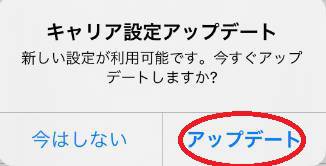
キャリア設定アップデートの通知が来た場合、「今はしない」と「アップデート」の2つの選択肢が表示されます。
ここで「アップデート」の方をタップすればOKです。
後は数秒も経たないうちにアップデートが完了し、何事もなかったかのようにiphoneを使用できます。
手動でアップデートをする方法
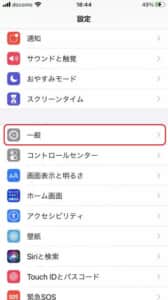
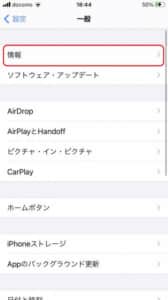
手動でキャリア設定アップデートを行う場合は、歯車アイコンの「設定」を開きます。
次に設定の中にある「一般」をタップ。
一般を開くと最上段に「情報」があるので、そちらをタップします。
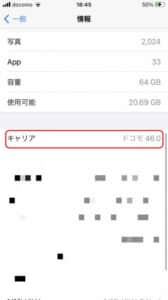
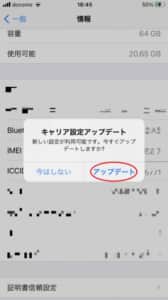
情報の中にある「キャリア」をタップすると、キャリア設定アップデートの通知画面がでてきます。
後は通知画面の「アップデート」をタップすれば、キャリア設定アップデートは完了です。
アップデートが完了したことの確認方法
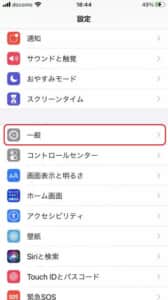
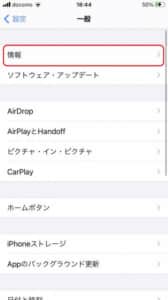
キャリア設定アップデートは一瞬で終わり、終わった後も特に何もないので、きちんとアップデートできたか不安になりがちです。
アップデートが完了しているかどうかの確認は、手動アップデートと同じ方法で確かめることが可能です。
歯車アイコンの「設定」を開き、設定の中にある「一般」をタップ。
一般の中にある「情報」をタップして開きます。
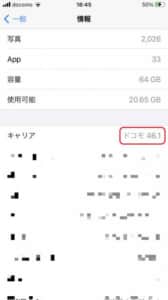
情報の中にある「キャリア」という項目の数字が、アップデート前よりも増えていたらアップデートが成功している証拠です。
アップデート後は再起動がおすすめ

キャリア設定アップデートは完了しても、再起動したりすることはありません。
特に問題なくそのままiPhoneを使用し続けられますが、時折電波が途切れたりする場合があります。
放っておいてもそのうちに元に戻りますが、本体に再起動をかけて立て直しておくとよいでしょう。
アップデートが出来ない場合の対処法

キャリア設定アップデートをしているのに、何度もアップデート通知がループする現象が、主に楽天モバイルユーザーで発生していました。
現在はiPhoneが楽天回線に正式対応したので、そのような現象は報告されていません。
もしアップデートが出来ないなどの不具合が発生した場合は、以下の方法を試してみてください。
- iOSのアップデート
- 通信環境良いところへ移動する
- 本体の再起動
- キャリアへ問い合わせ
-
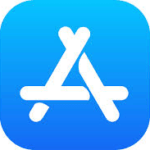
【iPhone】アプリアップデート時に「このAppは最新のAppleの署名用証明書を使用するようAppleにより更新されました」と表示される原因と対処法を徹底解説
アプリのアップデートを毎日は確認しないけど、たまにアップデート一覧で確認して、一気にアップデートを行うという人はいるでしょう。このアップデート一覧で、複数アプリのアップデート説明欄に、謎のシステムメッ ...
続きを見る


